excel练习题书
excel表格操作练习题
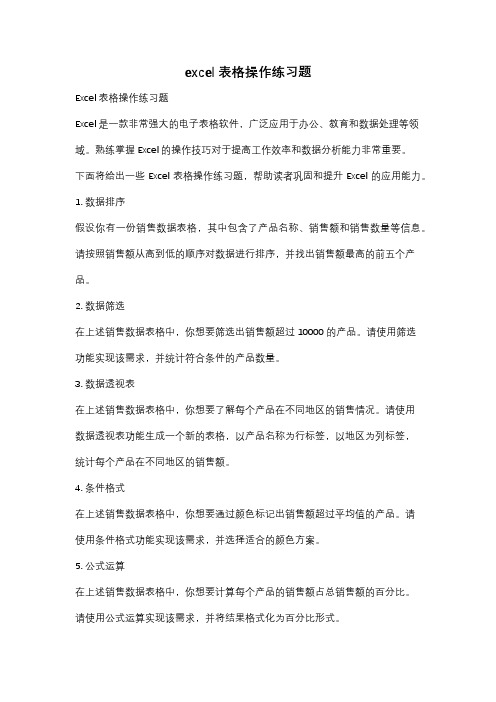
excel表格操作练习题Excel表格操作练习题Excel是一款非常强大的电子表格软件,广泛应用于办公、教育和数据处理等领域。
熟练掌握Excel的操作技巧对于提高工作效率和数据分析能力非常重要。
下面将给出一些Excel表格操作练习题,帮助读者巩固和提升Excel的应用能力。
1. 数据排序假设你有一份销售数据表格,其中包含了产品名称、销售额和销售数量等信息。
请按照销售额从高到低的顺序对数据进行排序,并找出销售额最高的前五个产品。
2. 数据筛选在上述销售数据表格中,你想要筛选出销售额超过10000的产品。
请使用筛选功能实现该需求,并统计符合条件的产品数量。
3. 数据透视表在上述销售数据表格中,你想要了解每个产品在不同地区的销售情况。
请使用数据透视表功能生成一个新的表格,以产品名称为行标签,以地区为列标签,统计每个产品在不同地区的销售额。
4. 条件格式在上述销售数据表格中,你想要通过颜色标记出销售额超过平均值的产品。
请使用条件格式功能实现该需求,并选择适合的颜色方案。
5. 公式运算在上述销售数据表格中,你想要计算每个产品的销售额占总销售额的百分比。
请使用公式运算实现该需求,并将结果格式化为百分比形式。
6. 数据图表在上述销售数据表格中,你想要通过柱状图展示每个产品的销售额情况。
请使用数据图表功能生成一个柱状图,并选择适合的图表样式和颜色。
7. 数据输入验证在上述销售数据表格中,你想要限制销售数量的输入范围在1到100之间。
请使用数据输入验证功能实现该需求,并给出相应的提示信息。
8. 数据保护在上述销售数据表格中,你想要保护某些重要的数据不被他人修改。
请使用数据保护功能设置密码保护相应的单元格或工作表。
通过以上练习题,读者可以熟悉并掌握Excel的各种操作技巧。
在实际工作中,Excel的应用非常广泛,掌握这些技能将大大提高工作效率和数据处理能力。
此外,还可以根据自己的实际需求,进一步探索和学习Excel的高级功能,如宏编程、数据分析工具等。
excel2010练习题库操作题
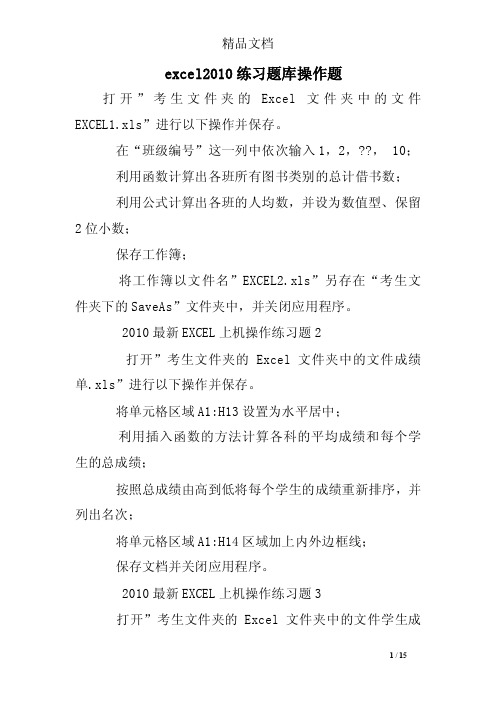
excel2010练习题库操作题打开”考生文件夹的Excel 文件夹中的文件EXCEL1.xls”进行以下操作并保存。
在“班级编号”这一列中依次输入1,2,??, 10;利用函数计算出各班所有图书类别的总计借书数;利用公式计算出各班的人均数,并设为数值型、保留2位小数;保存工作簿;将工作簿以文件名”EXCEL2.xls”另存在“考生文件夹下的SaveAs”文件夹中,并关闭应用程序。
2010最新EXCEL上机操作练习题2打开”考生文件夹的Excel 文件夹中的文件成绩单.xls”进行以下操作并保存。
将单元格区域A1:H13设置为水平居中;利用插入函数的方法计算各科的平均成绩和每个学生的总成绩;按照总成绩由高到低将每个学生的成绩重新排序,并列出名次;将单元格区域A1:H14区域加上内外边框线;保存文档并关闭应用程序。
2010最新EXCEL上机操作练习题3打开”考生文件夹的Excel 文件夹中的文件学生成绩表.xls”进行以下操作并保存。
将单元格区域A1:L1合并,并将水平对齐和垂直对齐均设置为居中;将合并后的单元格A1设为楷体_GB2312、字号16、加粗,并将第一行行高设为30;利用函数计算每个学生的总分和各科的平均分;将所有学生的成绩按总分从高到低排序;保存文档并关闭应用程序。
2010最新EXCEL上机操作练习题4打开”考生文件夹的Excel文件夹中的文件text4.xls”进行以下操作并保存。
利用插入函数的方法求总分,并填入表格相应位置;利用插入函数的方法计算学科平均分,并填入表格相应位置。
将单元格区域A1:L1合并及居中,并加粗;按总分从高到低的顺序将学生成绩重新排序;保存文档并关闭应用程序。
2010最新EXCEL上机操作练习题5打开”考生文件夹的Excel 文件夹中的文件比赛成绩.xls”进行以下操作并保存。
将单元格区域A1:F1合并及居中,并设置为黑体,字号2;利用插入函数的方法计算每个队的总分,并填入表格相应位置;将单元格区域A2:F8设置为居中,字号14;将六个城市的总分绘制成簇状柱形图表,图表标题名称为“总分”,分类轴显示每队的名字,不显示图例;保存文档并关闭应用程序。
第四章 EXCEL 同步练习题
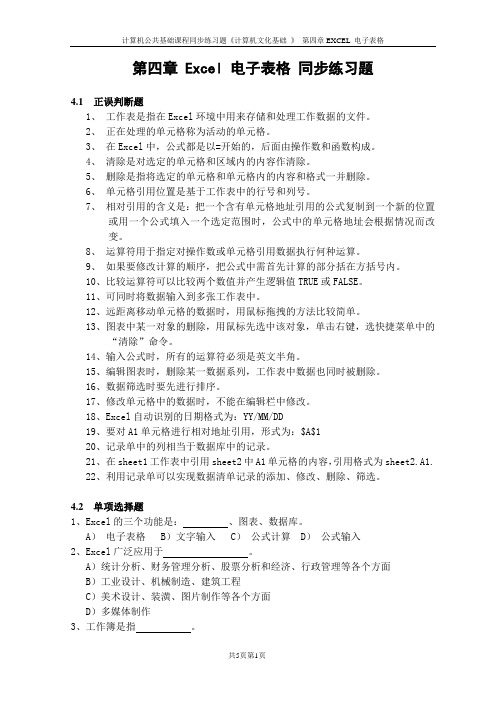
第四章 Excel 电子表格同步练习题4.1 正误判断题1、工作表是指在Excel环境中用来存储和处理工作数据的文件。
2、正在处理的单元格称为活动的单元格。
3、在Excel中,公式都是以=开始的,后面由操作数和函数构成。
4、清除是对选定的单元格和区域内的内容作清除。
5、删除是指将选定的单元格和单元格内的内容和格式一并删除。
6、单元格引用位置是基于工作表中的行号和列号。
7、相对引用的含义是:把一个含有单元格地址引用的公式复制到一个新的位置或用一个公式填入一个选定范围时,公式中的单元格地址会根据情况而改变。
8、运算符用于指定对操作数或单元格引用数据执行何种运算。
9、如果要修改计算的顺序,把公式中需首先计算的部分括在方括号内。
10、比较运算符可以比较两个数值并产生逻辑值TRUE或FALSE。
11、可同时将数据输入到多张工作表中。
12、远距离移动单元格的数据时,用鼠标拖拽的方法比较简单。
13、图表中某一对象的删除,用鼠标先选中该对象,单击右键,选快捷菜单中的“清除”命令。
14、输入公式时,所有的运算符必须是英文半角。
15、编辑图表时,删除某一数据系列,工作表中数据也同时被删除。
16、数据筛选时要先进行排序。
17、修改单元格中的数据时,不能在编辑栏中修改。
18、Excel自动识别的日期格式为:YY/MM/DD19、要对A1单元格进行相对地址引用,形式为:$A$120、记录单中的列相当于数据库中的记录。
21、在sheet1工作表中引用sheet2中A1单元格的内容,引用格式为sheet2.A1.22、利用记录单可以实现数据清单记录的添加、修改、删除、筛选。
4.2 单项选择题1、Excel的三个功能是:、图表、数据库。
A)电子表格 B)文字输入 C)公式计算 D)公式输入2、Excel广泛应用于。
A)统计分析、财务管理分析、股票分析和经济、行政管理等各个方面B)工业设计、机械制造、建筑工程C)美术设计、装潢、图片制作等各个方面D)多媒体制作3、工作簿是指。
excel数据有效性练习题
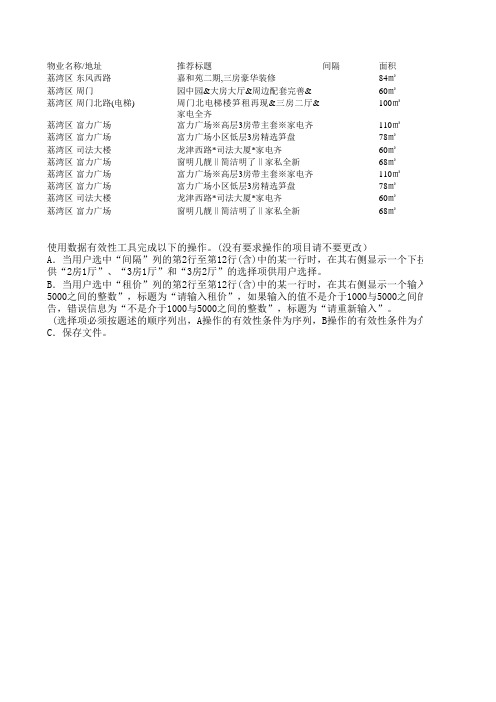
物业名称/地址推荐标题间隔面积荔湾区-东风西路嘉和苑二期,三房豪华装修84㎡荔湾区-周门园中园&大房大厅&周边配套完善&60㎡100㎡荔湾区-周门北路(电梯)周门北电梯楼笋租再现&三房二厅&家电全齐荔湾区-富力广场富力广场※高层3房带主套※家电齐110㎡荔湾区-富力广场富力广场小区低层3房精选笋盘78㎡荔湾区-司法大楼龙津西路*司法大厦*家电齐60㎡荔湾区-富力广场窗明几靓‖简洁明了‖家私全新68㎡荔湾区-富力广场富力广场※高层3房带主套※家电齐110㎡荔湾区-富力广场富力广场小区低层3房精选笋盘78㎡荔湾区-司法大楼龙津西路*司法大厦*家电齐60㎡荔湾区-富力广场窗明几靓‖简洁明了‖家私全新68㎡使用数据有效性工具完成以下的操作。
(没有要求操作的项目请不要更改)A.当用户选中“间隔”列的第2行至第12行(含)中的某一行时,在其右侧显示一个下拉列表框箭头,并供“2房1厅”、“3房1厅”和“3房2厅”的选择项供用户选择。
B.当用户选中“租价”列的第2行至第12行(含)中的某一行时,在其右侧显示一个输入信息“介于1000 5000之间的整数”,标题为“请输入租价”,如果输入的值不是介于1000与5000之间的整数,会有出错告,错误信息为“不是介于1000与5000之间的整数”,标题为“请重新输入”。
(选择项必须按题述的顺序列出,A操作的有效性条件为序列,B操作的有效性条件为介于整数之间)C.保存文件。
租价时间12月18日12月18日12月18日12月18日12月18日12月18日12月18日12月18日12月18日12月18日12月18日显示一个下拉列表框箭头,并提显示一个输入信息“介于1000与与5000之间的整数,会有出错警入”。
效性条件为介于整数之间)。
excel教程练习题

excel教程练习题Excel是一种常用的电子表格软件,它可以用于处理和分析数据,制作图表和图形,进行数学运算等。
在工作和学习中,熟练使用Excel 是非常重要的。
本篇文章将通过一些练习题来帮助您巩固Excel的基本操作技能。
练习一:基础操作1. 创建一个新的Excel工作簿,并将第一个工作表命名为"基本信息"。
2. 在A1单元格中输入"姓名",在B1单元格中输入"年龄"。
3. 在A2单元格中输入"张三",在B2单元格中输入"25"。
4. 在A3单元格中输入"李四",在B3单元格中输入"30"。
5. 在A4单元格中输入"王五",在B4单元格中输入"28"。
6. 在C1单元格中输入"性别"。
7. 在C2单元格中输入"男",在C3单元格中输入"女"。
8. 将A1:C4范围内的单元格选择并设置为粗体字。
9. 将A1:C4范围内的单元格选择并进行居中对齐。
10. 将A1:C4范围内的单元格边框设置为实线。
练习二:公式和函数1. 在第二个工作表中,命名为"成绩统计"。
2. 在A1单元格中输入"姓名",在B1单元格中输入"语文",在C1单元格中输入"数学",在D1单元格中输入"英语"。
3. 在A2:A6范围内输入一些学生的姓名(例如:张三、李四、王五)。
4. 在B2:D6范围内输入一些学生的语文、数学、英语成绩。
5. 在B7单元格中计算语文成绩的平均值。
6. 在C7单元格中计算数学成绩的平均值。
7. 在D7单元格中计算英语成绩的平均值。
8. 在B8单元格中计算语文成绩的最大值。
excel表格制作练习题

excel表格制作练习题竭诚为您提供优质文档/双击可除excel表格制作练习题篇一:电子表格练习题电子表格练习题1、创建学生成绩单学生成绩单1、操作程序说明(1)启动excel及汉字输入方法;(2)按试题内容输入;(3)总评成绩必须是公式计算,总评成绩的算法是:平时成绩占10%、期中成绩占20%、期末成绩占70%;(4)按下列要求进行排版:标题为黑体、20号字、合并及居中、不加边框;列标题为居中对齐;正文加边框;“姓名”一列分散对齐;备注中的内容合并及居中,自动换行;(5)在c盘下创建文件夹,文件夹名为自己所抽取的技能现场号;把工作簿保存到自己创建的文件夹中,文件名为自己所抽取的技能现场号。
2、创建员工奖金表梁山公司员工一季度奖金表三、操作程序规定及说明1、操作程序说明(1)启动excel及汉字输入方法;(2)按试题内容输入;(3)手动输入公式计算平均每月(4)按下列要求进行排版:标题为隶书、20号字、合并及居中、无边框;列标题为粗体、14号字、居中对齐;正文居中对齐、字体、字号为默认;(5)在c盘下创建文件夹,文件夹名为自己所抽取的技能现场号;把工作簿保存到自己创建的文件夹中,文件名为自己所抽取的技能现场号。
3、设置条件格式学生成绩单三、操作程序规定及说明1、操作程序说明(1)启动excel及汉字输入法;(2)按试题内容输入工作表;平均成绩要求用公式计算;(3)按要求设置格式:标题为合并及居中、华文宋体、20号字、无边框;列标题采用华文行楷、16号字,居中对齐;行标志采用华文新魏、14号字、分散对齐,正文采用居中对齐方式,其它正文采用默认格式;(4)在c盘下创建文件夹,文件夹名为自己所抽取的技能现场号;把工作簿保存到自己创建的文件夹中,文件名为自己所抽取的技能现场号。
4、自动换行、缩小字体填充信息中心职员登记表三、操作程序规定及说明1、操作程序说明(1)启动excel及汉字输入法;(2)按试题内容输入工作表;(3)按下列要求进行设置:将“毕业院校”一例隐藏起来;将“序号5”一行隐藏起来;标题为合并及居中、华文行楷、20号字、无边框;正文采用居中对齐方式,字体、字号采用默认格式;将“参加工作时间”设置成自动换行;“家庭住址”一列设置成缩小字体填充;“姓名”一列设置成分散对齐;列标题设置成华文细黑、14号字;(4)在c盘下创建文件夹,文件夹名为自己所抽取的技能现场号;把工作簿保存到自己创建的文件夹中,文件名为自己所抽取的技能现场号。
excel图表练习题

excel图表练习题Excel是一款功能强大且广泛使用的电子表格软件,其中的图表功能可以将数据以可视化的方式进行展示。
本文将通过一系列的练习题来帮助读者熟悉Excel图表的创建和操作。
练习题一:折线图假设你是一家公司的销售经理,你收集到了该公司过去一年的销售额数据如下所示:月份销售额(万元)1月 1002月 1203月 1504月 1105月 1306月 1607月 1808月 2009月 19010月 22011月 23012月 250请根据以上数据创建一个折线图,并回答以下问题:1. 该公司销售额的趋势是怎样的?2. 有哪些月份的销售额显著高于平均水平?3. 有哪些月份的销售额低于平均水平?练习题二:柱状图假设你是某个城市的市政部门工作人员,你收集到了该城市2019年每个季度的人口数据如下所示:季度人口(万人)第一季度 800第二季度 820第三季度 830第四季度 840请根据以上数据创建一个柱状图,并回答以下问题:1. 该城市的人口是否呈现增长趋势?2. 哪个季度的人口增长幅度最大?3. 哪个季度的人口增长幅度最小?练习题三:饼图假设你是一家电商平台的管理员,你收集到了该平台上某一天不同产品的销售量(以百分比表示)如下所示:产品A 30%产品B 25%产品C 15%产品D 10%其他 20%请根据以上数据创建一个饼图,并回答以下问题:1. 这些产品的销售量占总销售量的比例是多少?2. 哪个产品的销售量最大?3. 哪个产品的销售量最小?练习题四:散点图假设你是一位研究员,你收集到了某城市过去几年的平均温度和降水量数据如下所示:年份平均温度(摄氏度)降水量(毫米)2015 20 8002016 22 9002017 23 10002018 21 8502019 24 1100请根据以上数据创建一个散点图,并回答以下问题:1. 平均温度和降水量之间是否存在某种关系?2. 哪一年的平均温度和降水量都较高?3. 哪一年的平均温度和降水量都较低?练习题五:雷达图假设你是一位篮球教练,你收集到了五名球员在五个技术指标上的得分情况如下所示:球员技术A 技术B 技术C 技术D 技术E玩家180****8595玩家2 70 80 75 90 85玩家3 85 95 65 75 80玩家4 90 85 80 70 75玩家5 75 70 90 80 90请根据以上数据创建一个雷达图,并回答以下问题:1. 哪位球员在技术A上得分最高?2. 哪位球员在技术B上得分最高?3. 哪位球员在技术C上得分最低?通过以上练习题的实践操作,读者可以更好地理解和掌握Excel图表的使用技巧,为日后的数据统计和分析工作打下坚实的基础。
excel表格练习题及答案

excel表格练习题及答案# Excel表格练习题及答案一、基础操作练习题# 1. 练习题1:创建新工作簿- 打开Excel软件,创建一个新的工作簿。
- 保存工作簿为“基础练习.xlsx”。
# 2. 练习题2:输入数据- 在A1单元格输入“姓名”,在B1单元格输入“年龄”,在C1单元格输入“性别”。
- 在A2单元格输入“张三”,在B2单元格输入“30”,在C2单元格输入“男”。
# 3. 练习题3:数据填充- 使用填充功能,将A2:C2的数据向下填充到A5:C5。
# 4. 练习题4:单元格格式设置- 将A1:C1的单元格格式设置为“加粗”和“居中”。
- 将B2:B5的单元格格式设置为“数值”,保留两位小数。
# 5. 练习题5:数据排序- 根据B列的“年龄”对数据进行升序排序。
# 答案- 完成以上操作后,工作簿应包含5行数据,其中第1行为标题行,第2至5行为数据行。
- 标题行应加粗居中,年龄列应为数值格式,并保留两位小数。
- 数据应根据年龄列进行升序排序。
二、公式与函数练习题# 1. 练习题1:简单求和- 在D1单元格输入“总分”,在D2单元格输入公式`=SUM(B2:C2)`。
# 2. 练习题2:条件求和- 在D3单元格输入公式`=SUMIF(C2:C5,"男",B2:B5)`,计算男性的总年龄。
# 3. 练习题3:平均值计算- 在D4单元格输入公式`=AVERAGE(B2:B5)`,计算年龄的平均值。
# 4. 练习题4:最大值和最小值- 在D5单元格输入公式`=MAX(B2:B5)`,找到年龄的最大值。
- 在D6单元格输入公式`=MIN(B2:B5)`,找到年龄的最小值。
# 5. 练习题5:查找与引用- 在E1单元格输入“查找姓名”,在F1单元格输入“年龄”。
- 在E2单元格输入“李四”,在F2单元格输入公式`=VLOOKUP(E2,A2:C5,3,FALSE)`,查找“李四”的年龄。
- 1、下载文档前请自行甄别文档内容的完整性,平台不提供额外的编辑、内容补充、找答案等附加服务。
- 2、"仅部分预览"的文档,不可在线预览部分如存在完整性等问题,可反馈申请退款(可完整预览的文档不适用该条件!)。
- 3、如文档侵犯您的权益,请联系客服反馈,我们会尽快为您处理(人工客服工作时间:9:00-18:30)。
excel练习题书
在现代社会,Excel已成为一种不可或缺的办公软件,广泛应用于各行各业。
掌握Excel的技能对于提高工作效率和解决问题具有重要意义。
为了帮助读者熟悉和掌握Excel操作,本文将提供一套Excel练习题。
1. 基础操作题
1.1 创建工作表
在Excel中创建一个名为"练习题目"的工作表,并将其置于第一个位置。
1.2 填充数据
在"A1"单元格中填写"姓名",在"B1"单元格中填写"年龄",在"C1"单元格中填写"性别"。
接下来,在"A2"到"A6"单元格中填写不同的姓名,在"B2"到"B6"单元格中填写对应的年龄,在"C2"到"C6"单元格中填写对应的性别。
1.3 排序数据
按照年龄从小到大的顺序对数据进行排序。
确保姓名、年龄和性别的数据仍然保持一致。
2. 函数应用题
2.1 计算平均值
在"D1"单元格中输入"平均年龄",并在"D2"单元格中使用函数计算出年龄的平均值。
2.2 计算最大值和最小值
在"E1"单元格中输入"最大年龄",在"E2"单元格中使用函数计算出年龄的最大值。
在"F1"单元格中输入"最小年龄",在"F2"单元格中使用函数计算出年龄的最小值。
2.3 计数功能
在"G1"单元格中输入"男性人数",在"G2"单元格中使用函数计算出性别为"男"的人数。
3. 条件格式应用题
3.1 高亮显示
对于年龄大于30岁的人员,高亮显示姓名和年龄。
3.2 筛选数据
使用筛选功能,筛选出性别为"男"且年龄小于等于30岁的人员。
4. 图表制作题
4.1 创建柱状图
使用姓名作为横坐标,年龄作为纵坐标,创建一个柱状图,展示人员的年龄分布情况。
4.2 创建饼图
使用性别作为数据标签,创建一个饼图,展示男性和女性的比例。
5. 数据透视表应用题
5.1 创建数据透视表
利用数据透视表功能,统计不同性别的平均年龄和最大年龄。
5.2 过滤数据
根据姓名进行数据过滤,只显示姓名以"A"开头的人员信息。
以上就是一套用于Excel练习的题目。
通过完成这些练习题,读者可以熟练掌握Excel的基本操作、函数应用、条件格式、图表制作和数据透视表的使用技巧。
希望本文对读者提升Excel技能起到积极的帮助作用。
注意:本文仅提供了题目的描述,具体的Excel表格和图表可以根据实际需求进行设计和呈现,以保证整洁美观的排版效果。
